Cách chỉnh trình soạn thảo văn bản WordPress về bản cũ
Cập nhật 10/09/2024Bài viết dưới đây BKNS sẽ hướng dẫn bạn cách chỉnh trình soạn thảo văn bản WordPress về bản cũ, từ đó giúp bạn có thể dễ dàng và thuận tiện hơn trong quá trình sử dụng nhé!

Cách chỉnh trình soạn thảo văn bản WordPress về bản cũ
Bước 1: Đăng nhập vào bảng điều khiển WordPress
-
- Truy cập vào trang quản lý WordPress của bạn
- Nhập tên đăng nhập và mật khẩu của bạn để đăng nhập vào bảng điều khiển WordPress.
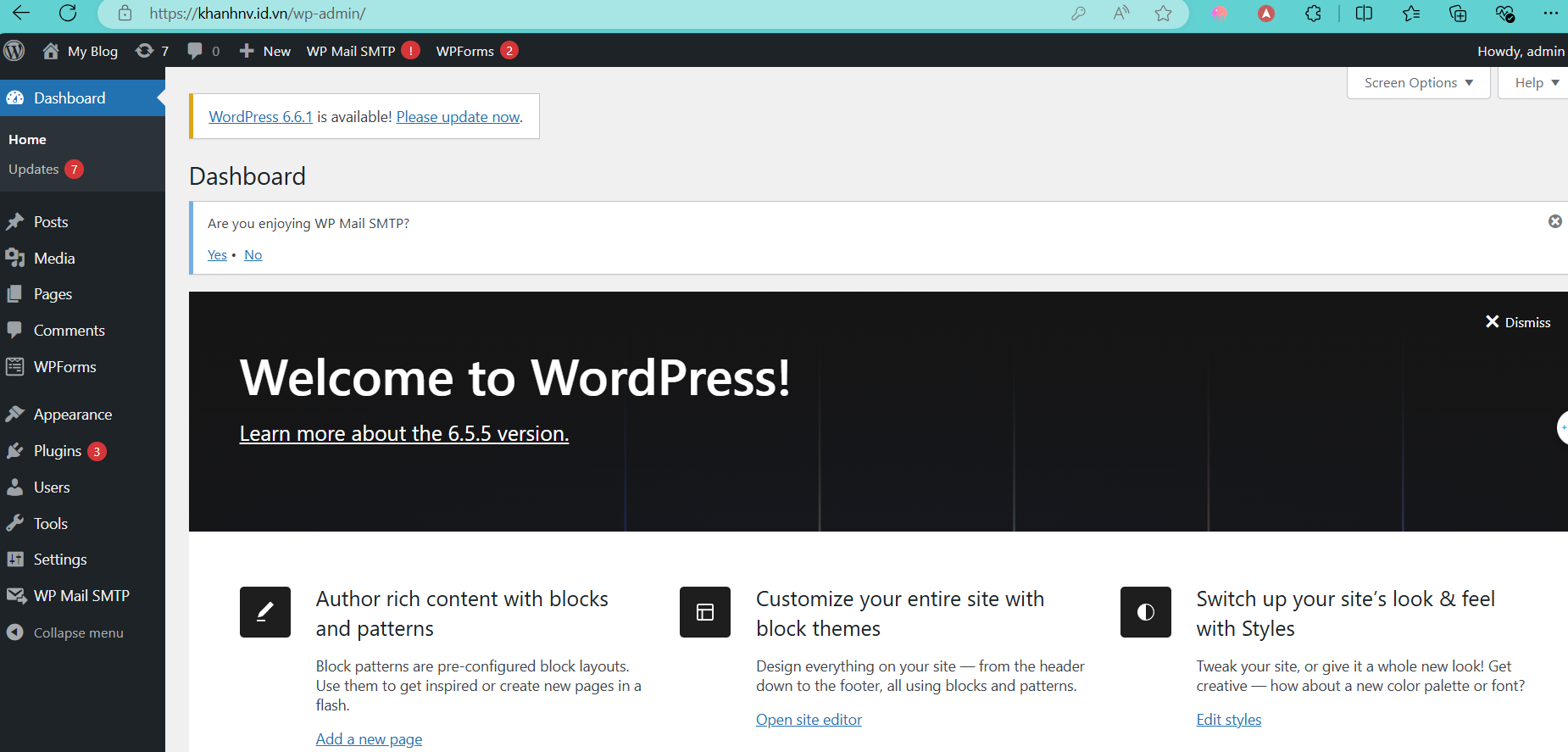
Bước 2: Cài đặt Plugin Classic Editor
-
- Trong bảng điều khiển WordPress, di chuyển đến mục Plugins ở menu bên trái và chọn Add New Plugin.
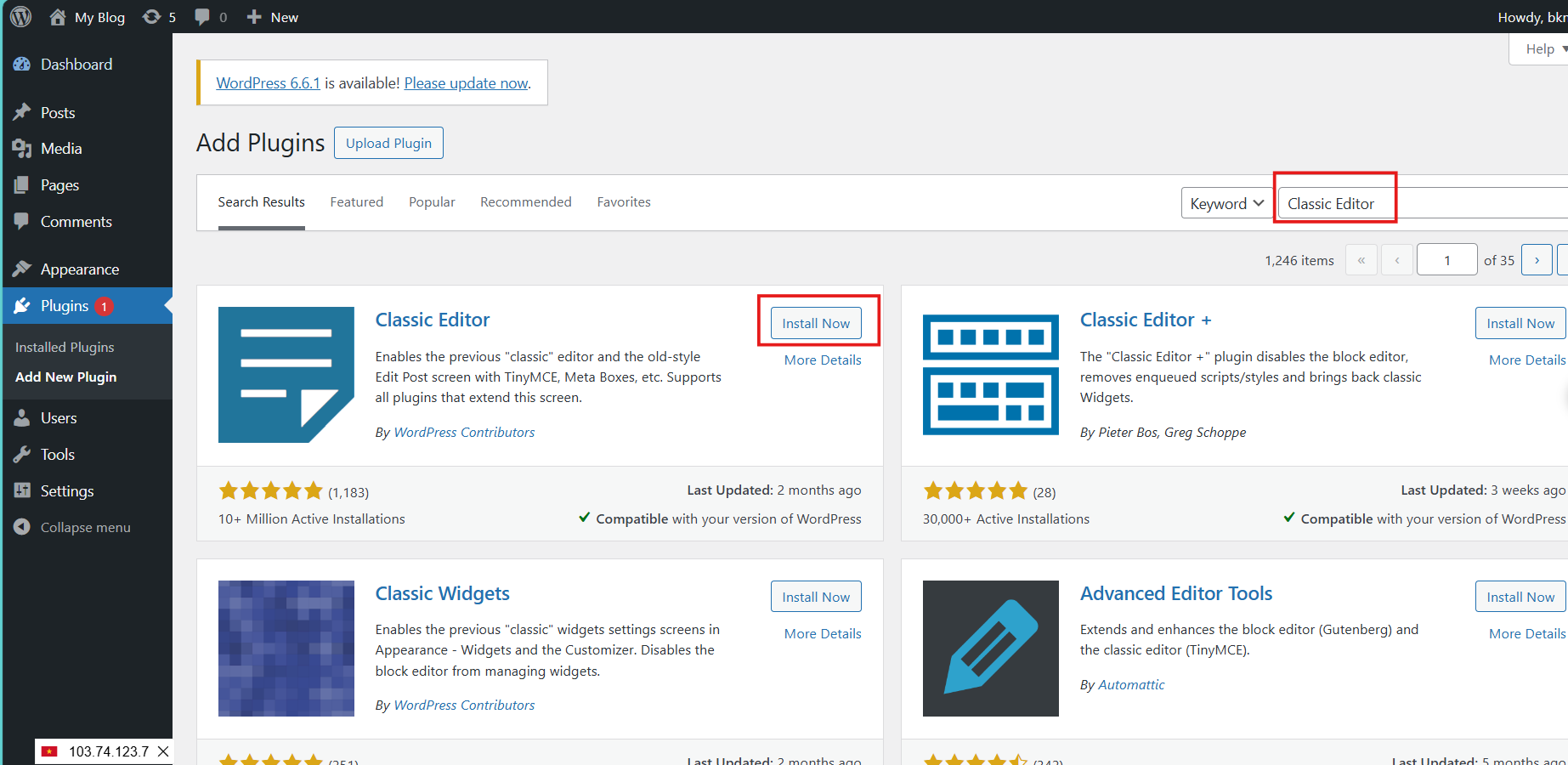
2. Tại trang Add Plugins, gõ từ khóa Classic Editor vào ô tìm kiếm ở góc phải => Nhấp vào nút Install Now để cài đặt plugin.
3. Sau khi cài đặt xong, nhấp vào nút Activate (Kích Hoạt) để kích hoạt plugin.
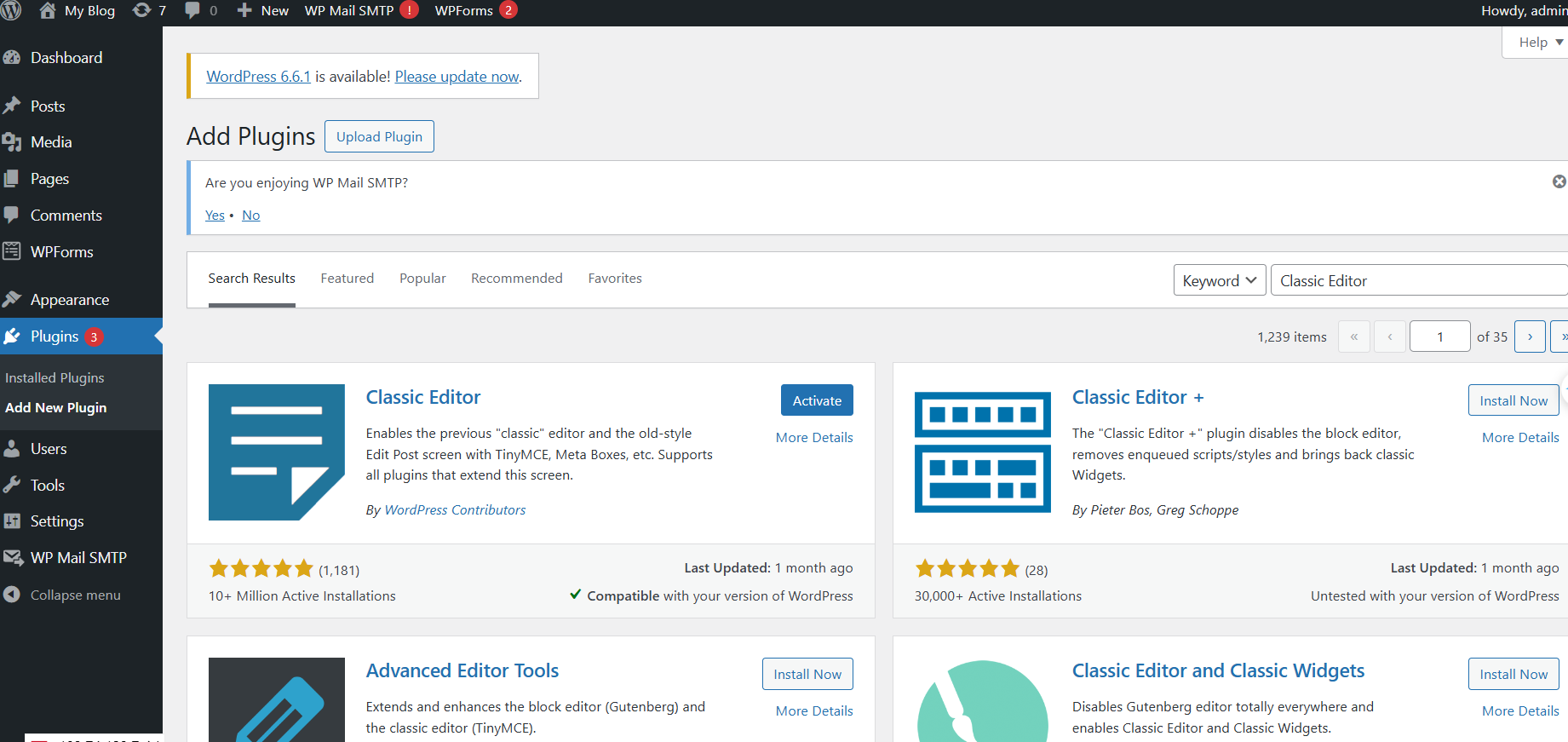
Bước 3: Cấu hình Classic Editor
-
- Sau khi kích hoạt plugin, di chuyển đến mục Settings và chọn Writing (Viết).
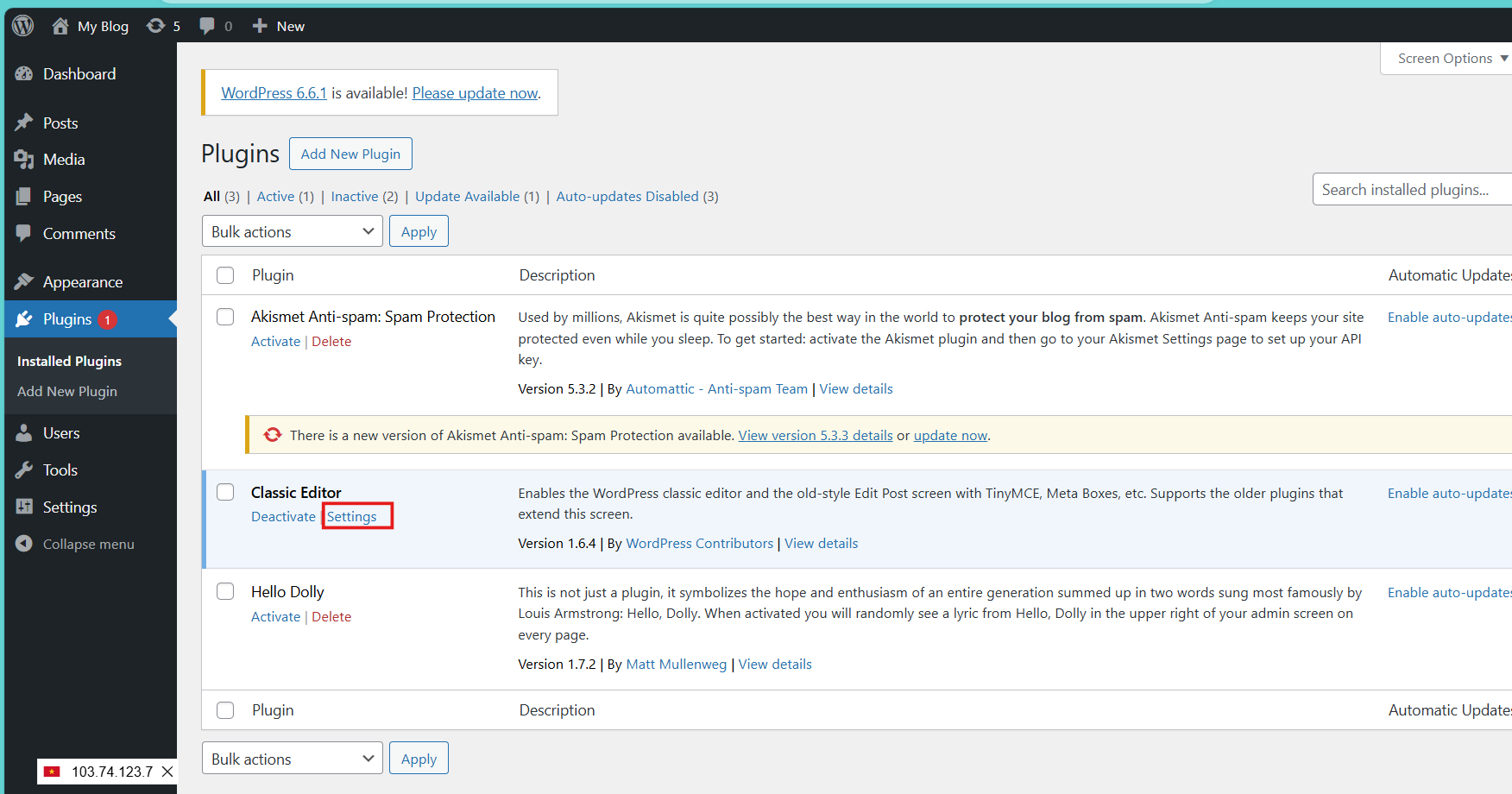
2. Tại phần Default editor for all users, chọn Classic Editor.
3. Bạn cũng có thể chọn “Yes” trong phần Allow users to switch editors (Cho phép người dùng chuyển đổi giữa các trình soạn thảo) nếu bạn muốn cho phép người dùng chọn giữa trình soạn thảo cũ và mới.
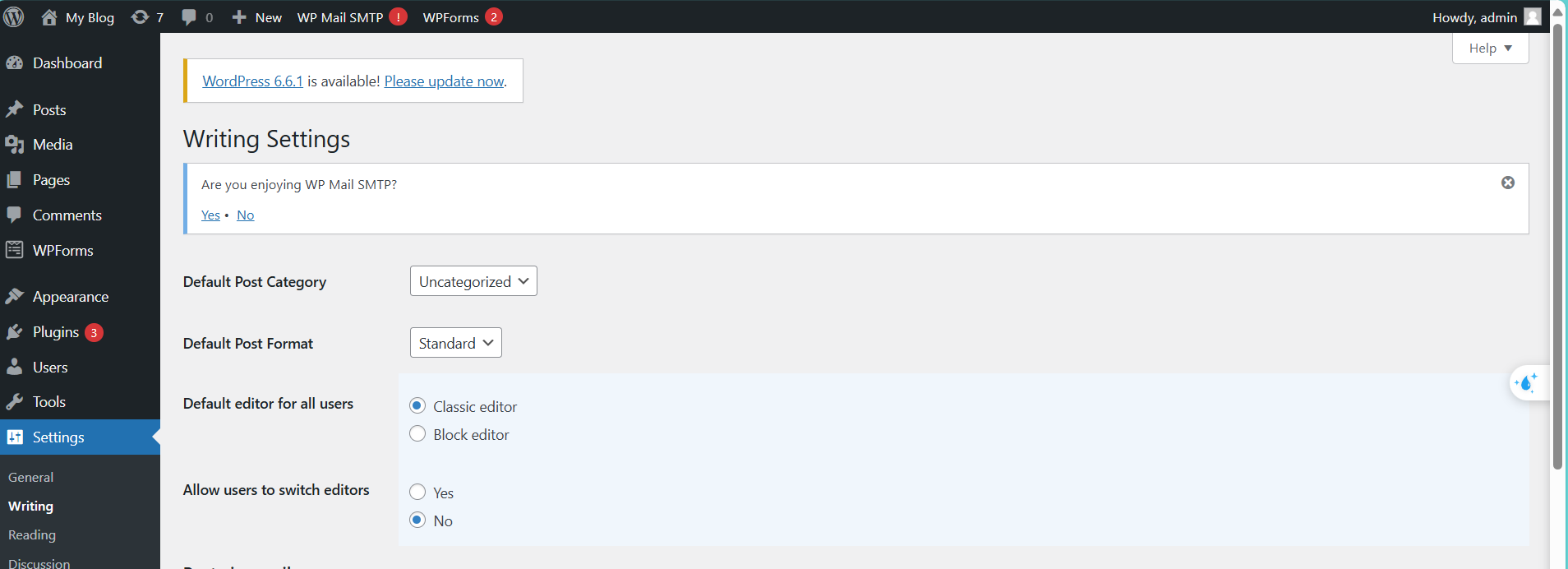
4. Nhấp vào Save Changes (Lưu Thay Đổi) để lưu lại các cài đặt.
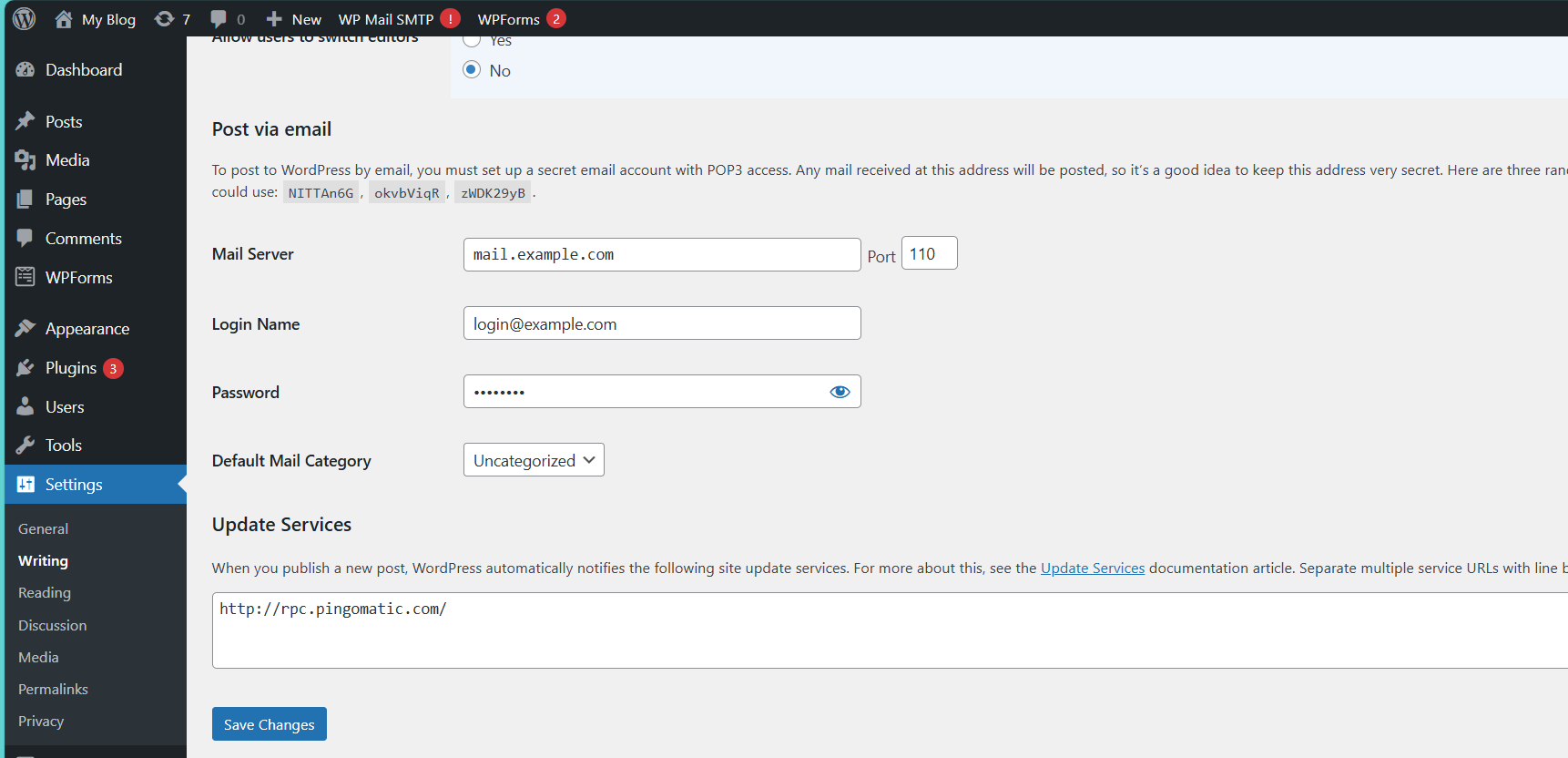
Bước 4: Kiểm tra trình soạn thảo cũ
-
- Di chuyển đến Posts và chọn Add New Post để tạo bài viết mới.

2. Bạn sẽ thấy giao diện trình soạn thảo văn bản cũ (Classic Editor) thay vì Gutenberg.
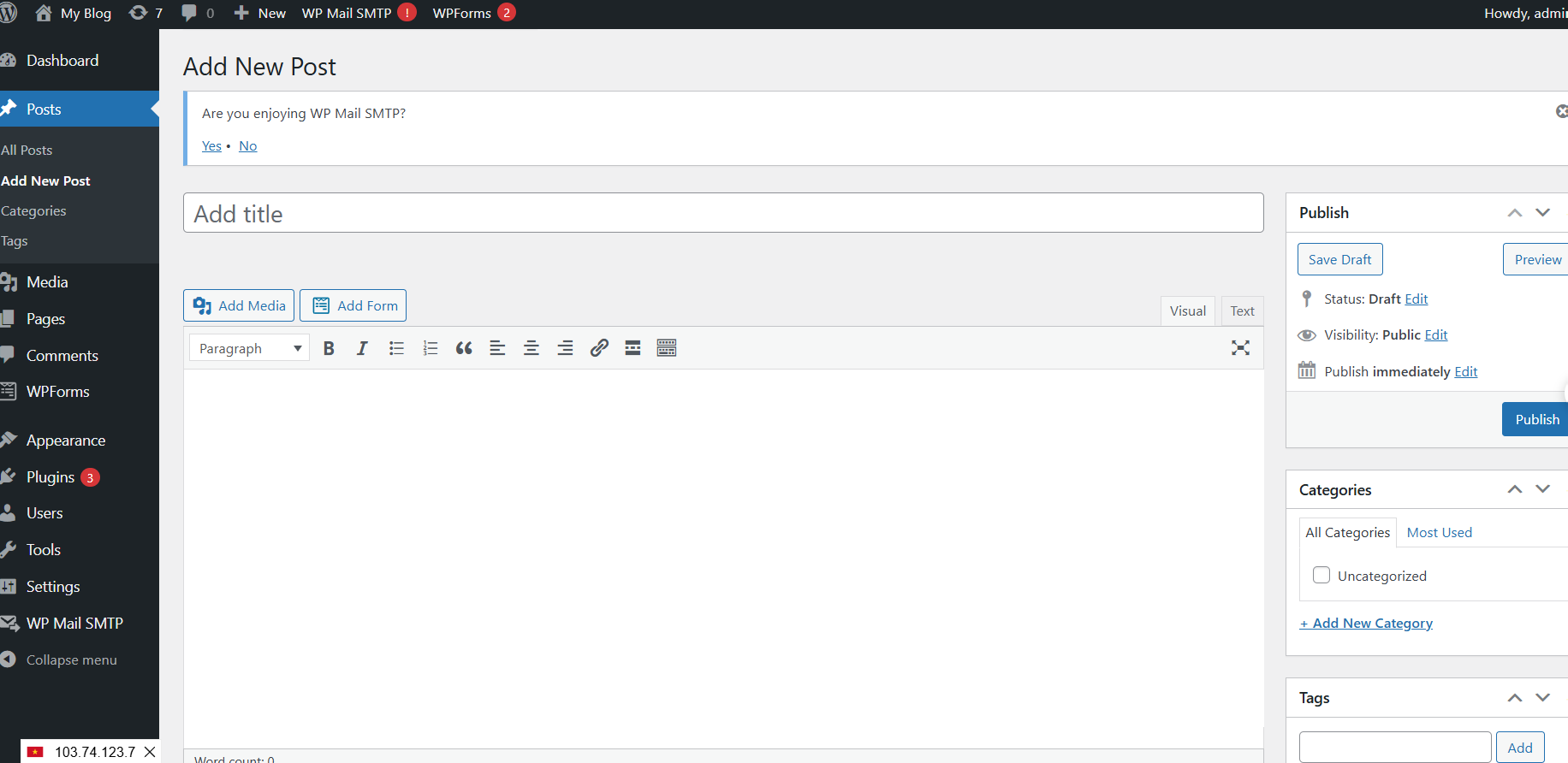
3. So sánh với Gutenberg.
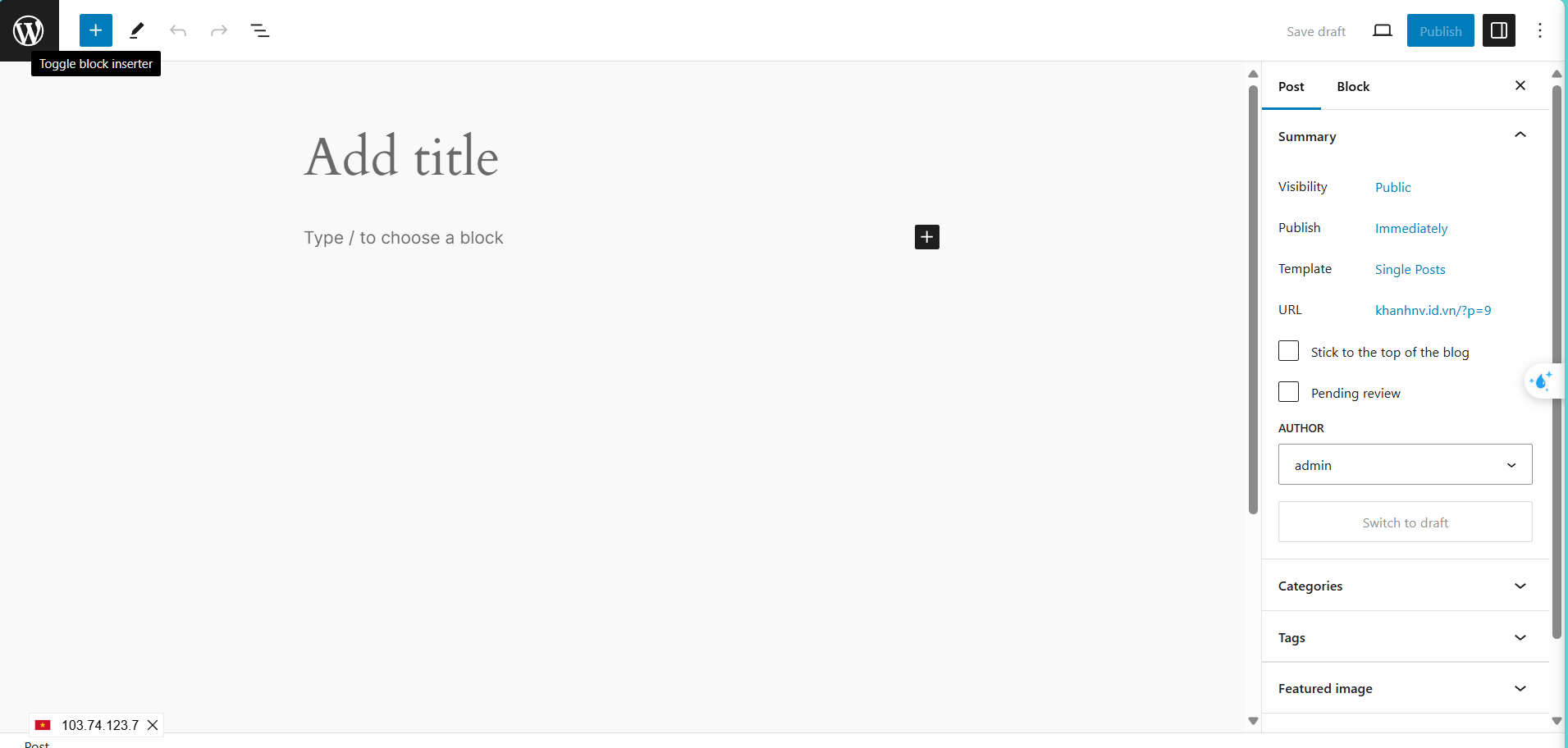
Tổng kết
Vậy là BKNS đã hướng dẫn bạn cách chỉnh trình soạn thảo văn bản WordPress về bản cũ. Chúc các bạn thành công! Đừng quên theo dõi huongdan.bkns và BKNS để không bỏ lỡ những bài viết hay và hữu ích tiếp theo nhé!
